老司机恢复win10系统添加iis组件_win10系统通过控制面板添加iis组件的技巧?
更新日期:2017-06-05 作者:大番茄系统下载 来源:www.hz4g.com
iis全称internet information services(互联网信息服务),是Microsoft windows的互联网基本服务。在一些操作中会需要使用iss组件,这就需要网友自己添加了,但是许多网友不熟悉怎么在win10系统中添加iis组件。其实我们可以通过控制面板来进行添加iis组件,下面来一起来看看详细教程吧。
推荐:萝卜家园win10系统下载
1、首先是安装iis。打开控制面板,找到“程序与功能”;
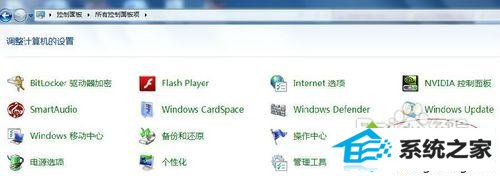
2、打开左侧“打开或关闭windows功能”;
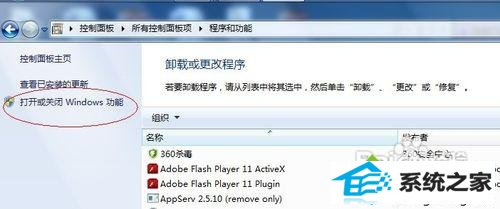
3、找到“internet 信息服务”,按照下图打勾便可等。待安装完成;
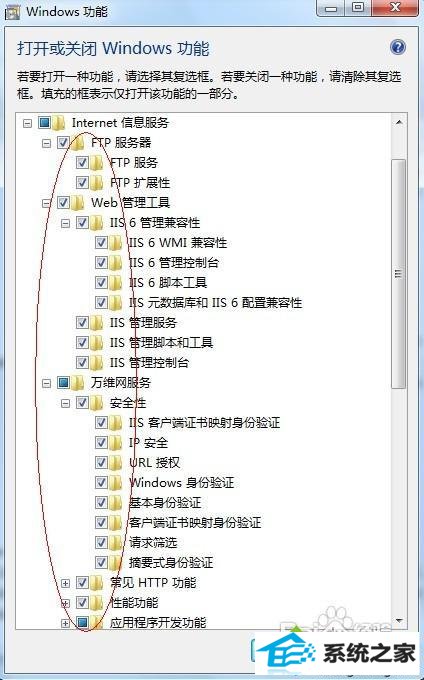
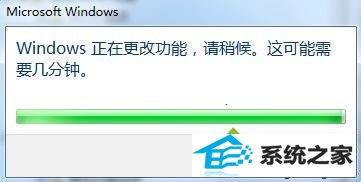
4、安装完成后,再回到控制面板里面,找到“管理工具”;
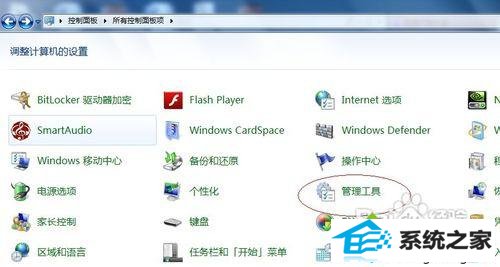
5、双击“internet 信息服务(iis)管理器”就是iis了。如果经常需要使用iis的朋友,建议鼠标指到“internet 信息服务(iis)管理器”上,右键--发送到--桌面快捷方式,这样就能从桌面进入iis,而不用每次都点控制面板;
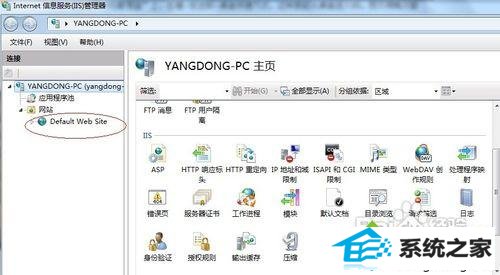
6、选中“default web site”,双击中间的“Asp”把“启用父路径”改为“True”;
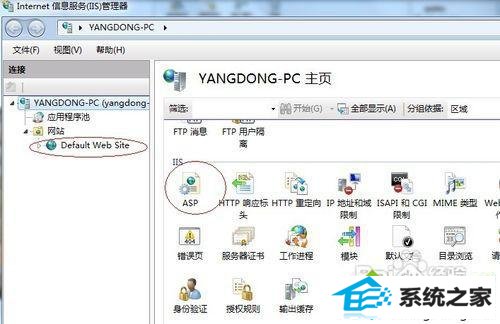
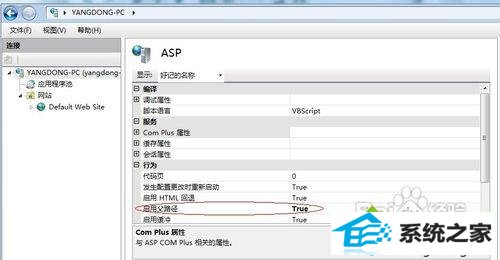
7、下面就是配置站点了。点击右侧“高级设置”;
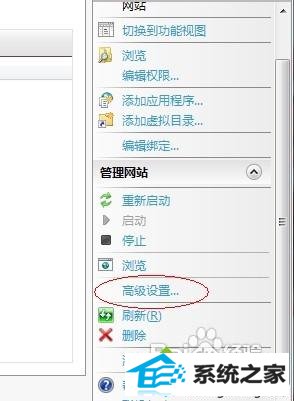
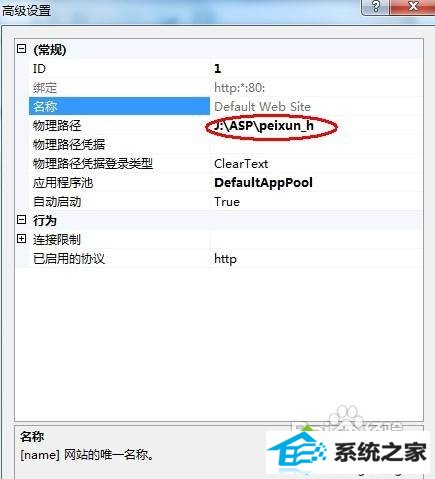
8、回到iis,点击右侧的“绑定...”,选中你要绑定的网站,点“编辑”
如果是一台电脑,只修改后面的端口号就行,可以随意修改数字。如果是办公室局域网,打开下拉框,选中自己电脑上的局域网ip,例如:192.168.**.**,然后修改端口号;

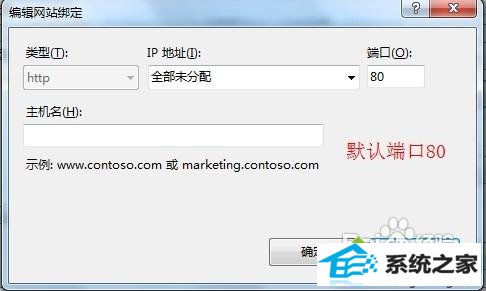
9、回到iis,如果右侧显示停止,就选中启动,然后打开下面的浏览网站,就可以打开你绑定文件夹里面的网站了;
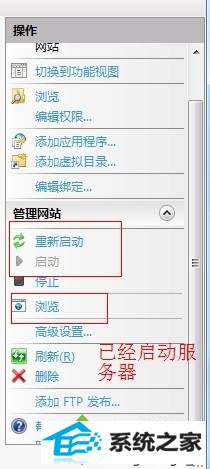
10、安装完成。
上述教程内容就是win10系统通过控制面板添加iis组件的办法,其实添加iis组件的办法还是比较简单的,希望对我们有所借助。
win7系统推荐
栏目专题推荐
系统下载推荐
- 老毛桃Win10 64位 珍藏装机版 2021.04
- 深度技术win10 64位便携共享版v2021.12
- 萝卜家园免激活win11 64位完美汉化版v2021.11
- 深度技术win7免激活32位汉化无死机版v2021.12
- 雨林木风32位win10永久豪华版v2021.12
- 雨林木风win7 32位办公多驱动版v2021.12
- 番茄花园win10中文增强版32位v2021.12
- 新萝卜家园Windows8.1 2021.04 32位 万能纯净版
- 绿茶系统Windows xp 旗舰装机版 2021.04
- 深度技术免激活win7 32位制作大师版v2024.04
- 新萝卜家园ghost XP3迷你独立版v2021.12
- 番茄花园Windows10 精选纯净版32位 2021.04
- 绿茶系统win7 64位纯净制作版v2024.04免激活
系统教程推荐
- 老司机操作win10系统删除提示“文件夹访问被拒绝,需要权限执行此”
- 修复笔记本win10系统听歌发现声音很小原因和的技巧?
- win7系统使用搜狗会议分享屏幕视频没声音怎么处理
- 主编修复win10系统C盘变小还原?win10系统还原C盘加快运行速度的技巧
- win7系统打不开古墓丽影崛起游戏如何处理
- win7取消自动关机的命令是什么_win7自动关机的取消办法
- win7专业版原版官网下载_win7专业版原版哪儿下载稳定
- win7系统英特尔显卡控制面板打不开如何办
- win7 此电脑如何出现在桌面_win7如何把此电脑放到桌面
- win7系统关上nEon毛玻璃透明效果的办法
- 技术员帮您win10系统提示无法启动共享访问错误0x80004005的办法?
- 大神教您win10系统在word文档中输入上下标使标题更好看的步骤?
- win7如何改软件图标_win7改应用图标的步骤